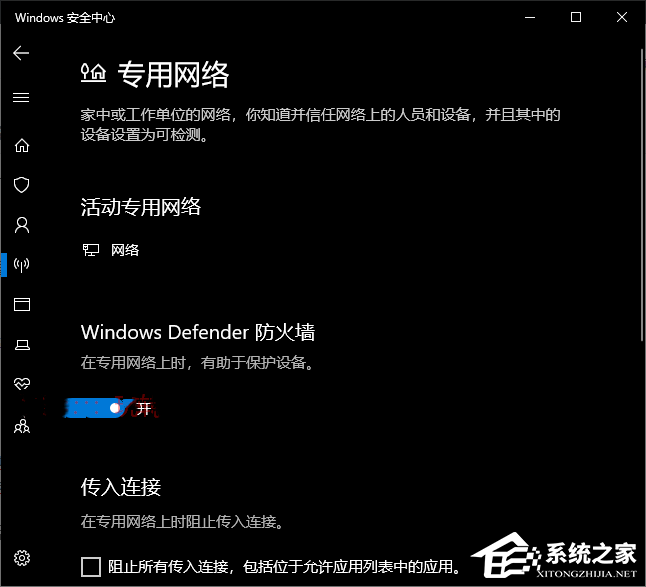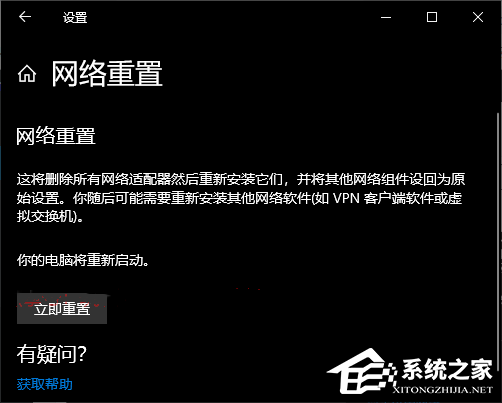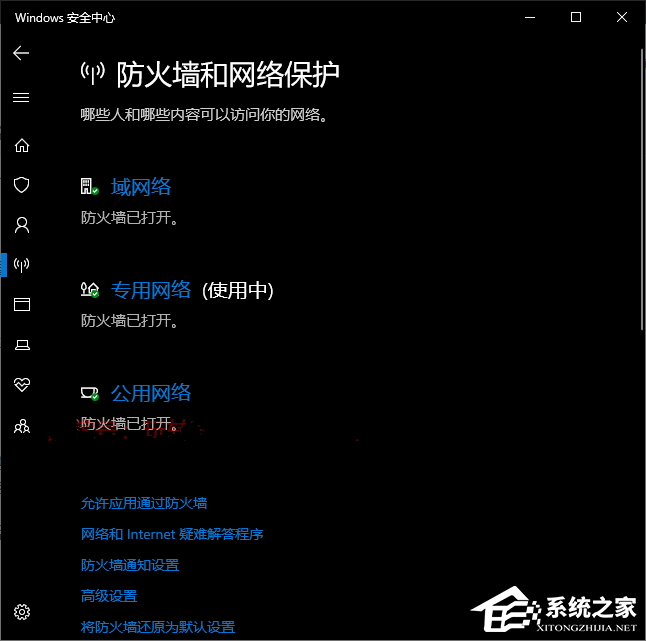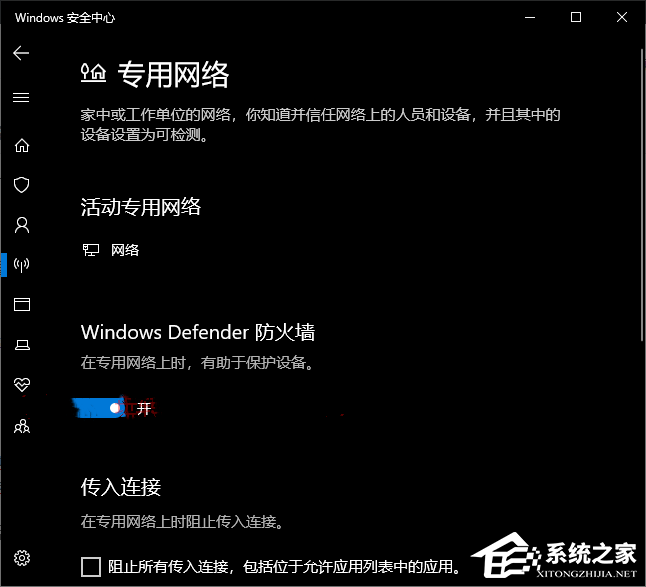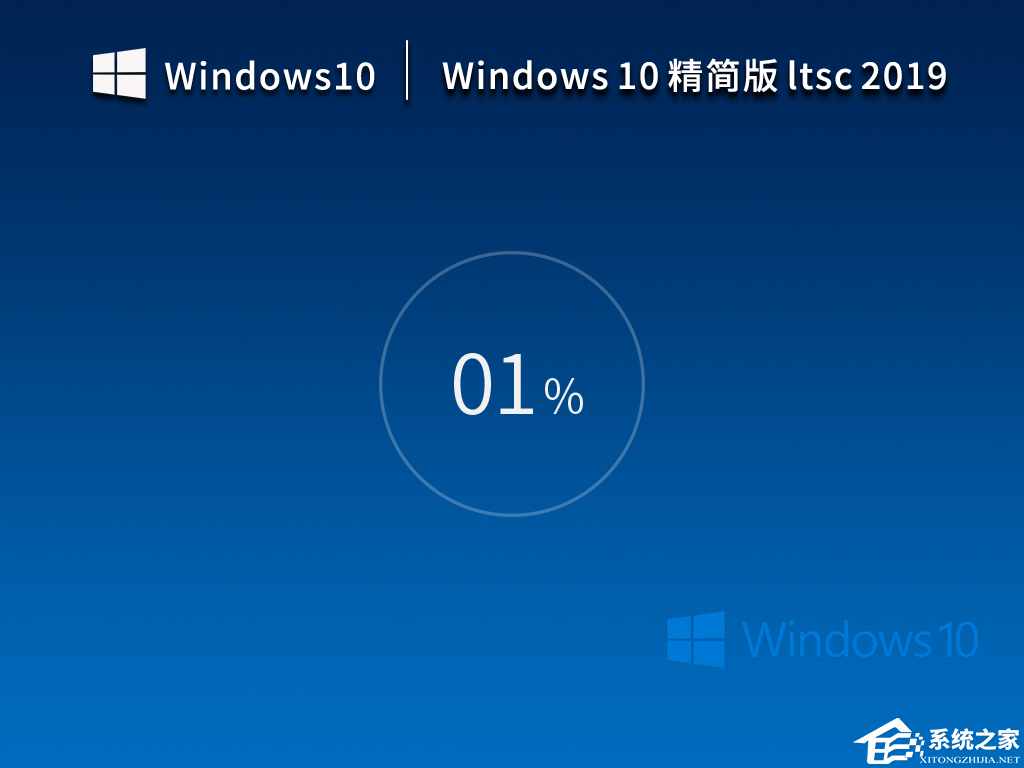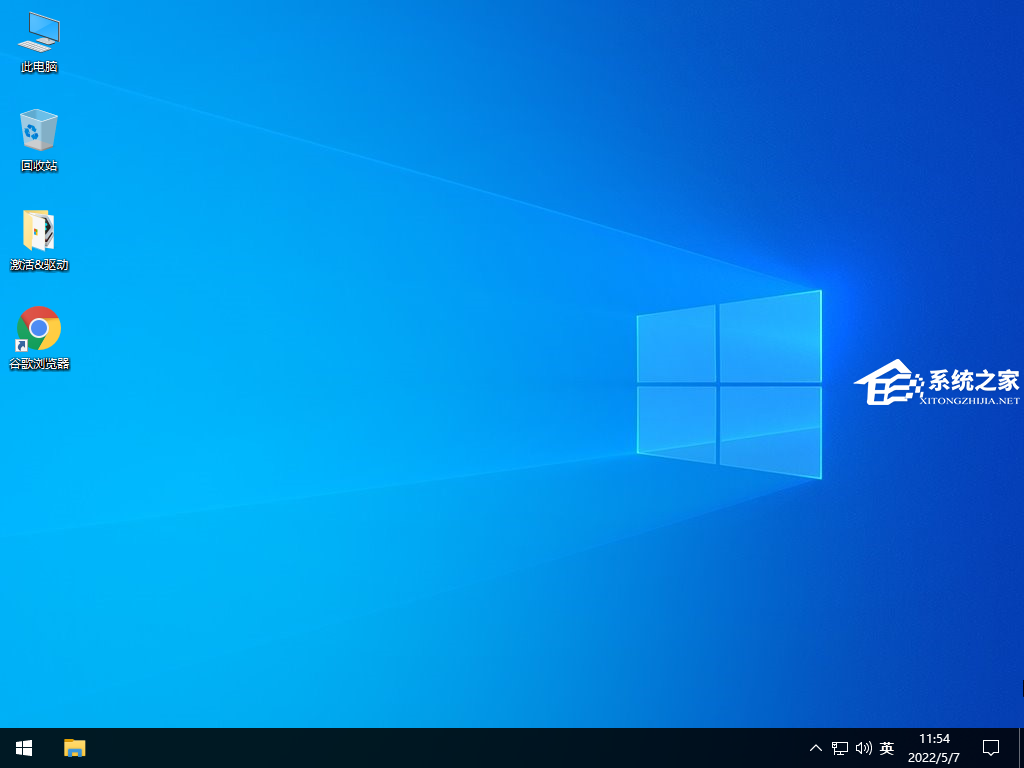有用户发现在进行Windows更新时,发现下载更新进度一直停留在0%不动,这就很着急了,针对这一情况,小编整理了五种解决方法,有需要的朋友们快一起来操作一下吧,希望可以让你的电脑恢复正常。
方法一:重置Windows Update服务
1. 打开服务管理器,在其中找到Windows Update服务,右键点击该服务,选择“停止”。
2. 找到 C:WindowsSoftwareDistribution 文件夹,删除其下的 DataStore 和 Download 两个文件夹。然后把 SoftwareDistribution 重命名为 SoftwareDistribution.old 。
3. 再次回到服务管理器窗口,右键点击Windows Update服务,选择“启动”。
这样就完成了Windows Update服务的重置。
重启电脑后再次进入Windows更新检查和下载更新,看是否能够顺利下载更新。
方法二:重置网络
进入“Windows设置 - 网络和Internet”设置界面,在右侧窗格中找到“网络重置”。如图:
点击该项打开“网络重置”界面。如图:
点击“立即重置”按钮,电脑会重新启动完成网络重置。
方法三:使用DISM命令修复Windows更新组件
下载更新进度卡在0%不动,也有可能是Windows更新组件损坏造成的,这时候我们可以使用DISM命令修复Windows更新组件。
以管理员身份运行命令提示符,运行以下命令:
DISM.exe /Online /Cleanup-image /Scanhealth
DISM.exe /Online /Cleanup-image /Restorehealth
修复Windows更新之后再次检查下载更新,看是否已解决问题。
方法四:打开Windows Defender防火墙
为了保证系统安全,需要打开Windows Defender防火墙才能正常连接微软服务器,所以如果以上方法都无效的话,你可以查看一下是否打开了Windows Defender防火墙。
打开“Windows安全中心”,进入“防火墙和网络保护”界面。如图:
看一下当前使用的网络(例如“专用网络”)是否防火墙已打开?如果没有,点击当前网络,即可看到Windows Defender防火墙开关按钮。如图:
把它设置“开”即可。
方法五:重装系统
系统推荐一:Windows10 Ltsc2019精简版(长期服务版)【点击下载】
Windows10 Ltsc2019精简版是一款特殊的系统版本,该系统提供长期支持,系统的稳定性和可靠性更好,而且还去除一些不必要的组件和功能,体积更小、进程更少,系统安全稳定,使用非常流畅。如果您是企业或组织用户,并且对于长期稳定的操作系统环境有需求,可以考虑使用这款 LTSC 精简版。
系统推荐二:Win10 22H2 64位 官方专业版镜像【点击下载】
微软十一月向Win10 22H2用户发布了最新更新补丁KB5032189,用户通过补丁可以升级到最新的版本号19045.3693。此版本系统采用微软官方最新 Windows 10 22H2 19045.3693 64位 专业版离线制作,系统安全无毒,全新的优化方案让整个系统的使用流畅度得到提升。这个版本主要解决了Windows操作系统的安全问题,而且解决了可能影响 KB5031356的已知问题。系统安装完成自动激活,安装后系统分区占用 10 GB 左右。
系统推荐三:Windows10 64位纯净版ISO镜像【点击下载】
Windows10 64位纯净版ISO镜像是一款专门为需求纯净、稳定的Win10系统用户准备的,具有纯净、稳定、快速的特点,系统进行了多方面的精简优化,极大的减少了占用空间,使用起来更加流畅,低配置电脑都可以无忧运行,而且该系统没有任何广告弹窗,垃圾资讯,保证用户可以体验到纯净的操作感受。
以上就是系统之家小编为你带来的关于“Windows10下载更新一直不动,进度为0怎么办?”的全部内容了,希望可以解决你的问题,感谢您的阅读,更多精彩内容请关注系统之家官网。


 时间 2024-09-17 10:00:01
时间 2024-09-17 10:00:01 作者 admin
作者 admin 来源
来源 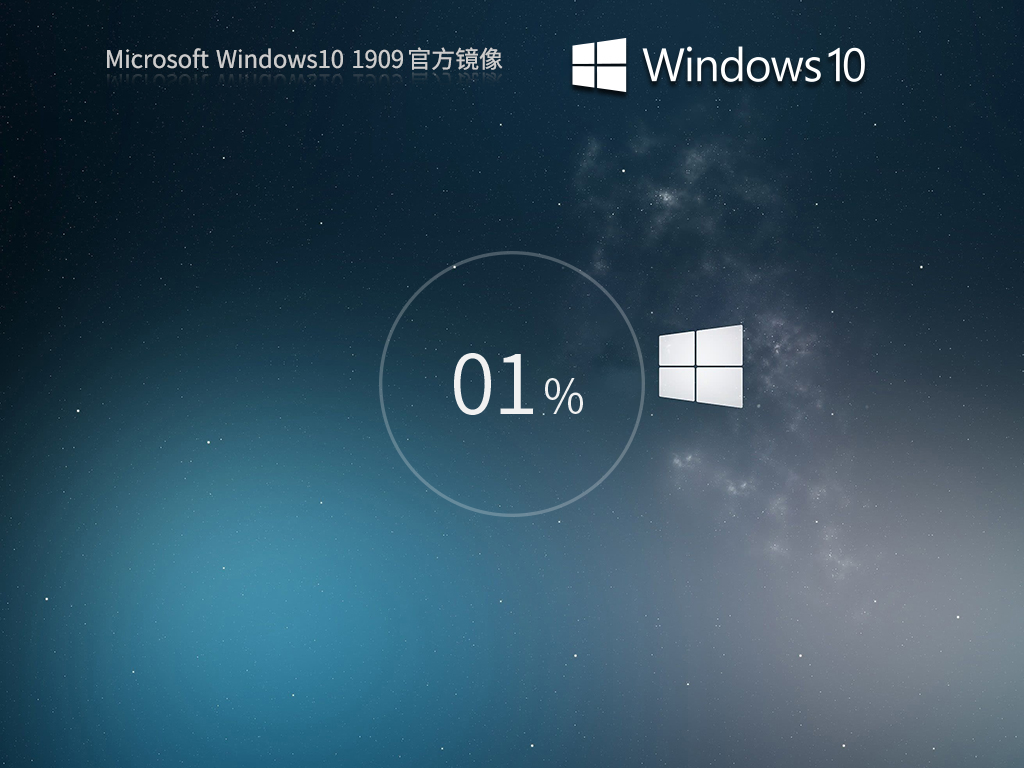

 立即下载
立即下载